Strawberry Music Player adalah pemutar musik sumber terbuka dan pengatur koleksi musik berkualitas tinggi yang mendukung berbagai format audio, termasuk MP3, FLAC, Ogg Vorbis, AAC, dan banyak lagi. Ini menawarkan fitur-fitur canggih seperti dukungan untuk layanan streaming seperti Tidal dan Qobuz, manajemen perpustakaan musik yang kuat dengan cover art dan metadata yang mengambil pemutaran audio dengan fidelitas tinggi, dan equalizer bawaan. Selain itu, Strawberry mendukung penandaan tingkat lanjut dan mengatur koleksi musik Anda secara efisien, menjadikannya pilihan yang fantastis untuk audiofil dan pendengar biasa.
Anda memiliki dua metode utama untuk menginstal Strawberry Music Player di Fedora 40 atau 39: menggunakan Fedora AppStream untuk instalasi langsung atau memilih Flatpak dengan Flathub untuk pengaturan yang lebih fleksibel dan terkini. Panduan ini akan memandu Anda melalui kedua metode instalasi.
Metode 1: Instal Strawberry melalui Fedora Linux Appstream
Perbarui Fedora Linux Sebelum Instalasi Strawberry
Sebelum menginstal Strawberry atau perangkat lunak baru lainnya, selalu memperbarui sistem Fedora Linux Anda sangatlah penting. Pembaruan rutin memastikan bahwa semua dependensi yang diperlukan sudah ada dan membantu mencegah masalah kompatibilitas selama instalasi.
Untuk memperbarui sistem Fedora Linux Anda, buka jendela terminal dan jalankan perintah berikut:
sudo dnf upgrade --refreshPerintah ini menyegarkan cache repositori Anda dan meningkatkan semua paket yang diinstal ke versi terbarunya, memastikan sistem Anda siap untuk langkah selanjutnya.
Instal Strawberry melalui Perintah DNF
Setelah sistem Anda mutakhir, Anda dapat melanjutkan dengan menginstal Strawberry. Manajer paket DNF adalah metode yang paling nyaman dan direkomendasikan untuk pengguna Fedora.
Untuk menginstal Strawberry menggunakan manajer paket DNF, masukkan perintah berikut di terminal Anda:
sudo dnf install strawberryPerintah ini mengambil Strawberry dari repositori Fedora dan menginstalnya di sistem Anda. Manajer paket DNF menangani semua dependensi yang diperlukan, menjadikan proses instalasi lancar dan efisien.
Metode 2: Instal Strawberry melalui Flatpak dan Flathub
Selain menggunakan manajer paket DNF, Anda dapat menginstal Strawberry di sistem Fedora Linux Anda menggunakan Flatpak dan Flathub. Flatpak adalah pengelola paket alternatif yang secara konsisten menyediakan versi perangkat lunak terkini. Meskipun Fedora dan distribusi serupa umumnya berfokus pada penawaran paket terbaru, penggunaan Flatpak dapat bermanfaat, bergantung pada preferensi pengguna.
Aktifkan Repositori Flathub Untuk Strawberry
Sebelum menginstal Strawberry dengan Flatpak, Anda harus mengaktifkan repositori Flathub, yang menampung banyak aplikasi, termasuk Strawberry. Untuk mengaktifkan Flathub, buka jendela terminal dan jalankan perintah berikut:
sudo flatpak remote-add --if-not-exists flathub https://flathub.org/repo/flathub.flatpakrepoPerintah ini akan menambahkan repositori Flathub ke sistem Anda jika belum ada, memastikan akses ke berbagai macam aplikasi yang disediakannya.
Instal Strawberry melalui Perintah Flatpak
Dengan mengaktifkan repositori Flathub, Anda dapat menginstal Strawberry menggunakan manajer paket Flatpak. Masukkan perintah berikut di terminal Anda:
flatpak install flathub org.strawberrymusicplayer.Strawberry -yCatatan: Jika Anda mengalami kesalahan yang mirip dengan “kesalahan: Tidak dapat memuat ringkasan dari flathub jarak jauh: Tidak dapat mengambil ringkasan dari 'flathub' jarak jauh yang dinonaktifkan”, Anda dapat mengatasi masalah ini dengan mengaktifkan repositori Flathub menggunakan perintah berikut:
flatpak remote-modify --enable flathubSetelah menjalankan perintah di atas, coba instal lagi Strawberry dengan flatpak install perintah yang disebutkan sebelumnya.
Luncurkan Pemutar Musik Strawberry
Setelah berhasil menginstal Strawberry di sistem berbasis Fedora Anda, sekarang saatnya meluncurkan aplikasi dan mulai menggunakan fitur-fitur canggihnya untuk manajemen musik. Tergantung pada apakah Anda menginstalnya menggunakan manajer paket DNF atau Flatpak, ada dua metode utama untuk meluncurkan Strawberry.
Metode CLI untuk Meluncurkan Strawberry
Jika Anda menginstal Strawberry menggunakan manajer paket DNF, meluncurkan aplikasinya semudah mengetikkan perintah berikut di terminal Anda:
strawberryBagi yang menginstal Strawberry menggunakan Flatpak, Anda perlu menggunakan perintah lain untuk meluncurkan aplikasi. Di terminal Anda, masukkan perintah berikut:
flatpak run org.strawberrymusicplayer.StrawberryMetode GUI untuk Meluncurkan Strawberry
Dalam kebanyakan kasus, pengguna lebih memilih untuk meluncurkan aplikasi langsung dari lingkungan desktop mereka daripada menggunakan perintah terminal. Untuk membuka Strawberry dari desktop Anda, ikuti langkah-langkah berikut:
- Klik Aktivitas di sudut kiri atas layar Anda.
- Klik Tampilkan Aplikasi di bagian bawah menu Aktivitas.
- Cari “Strawberry” di bilah pencarian atau gulir daftar aplikasi yang diinstal untuk menemukannya.
- Klik pada ikon Strawberry untuk meluncurkan aplikasi.
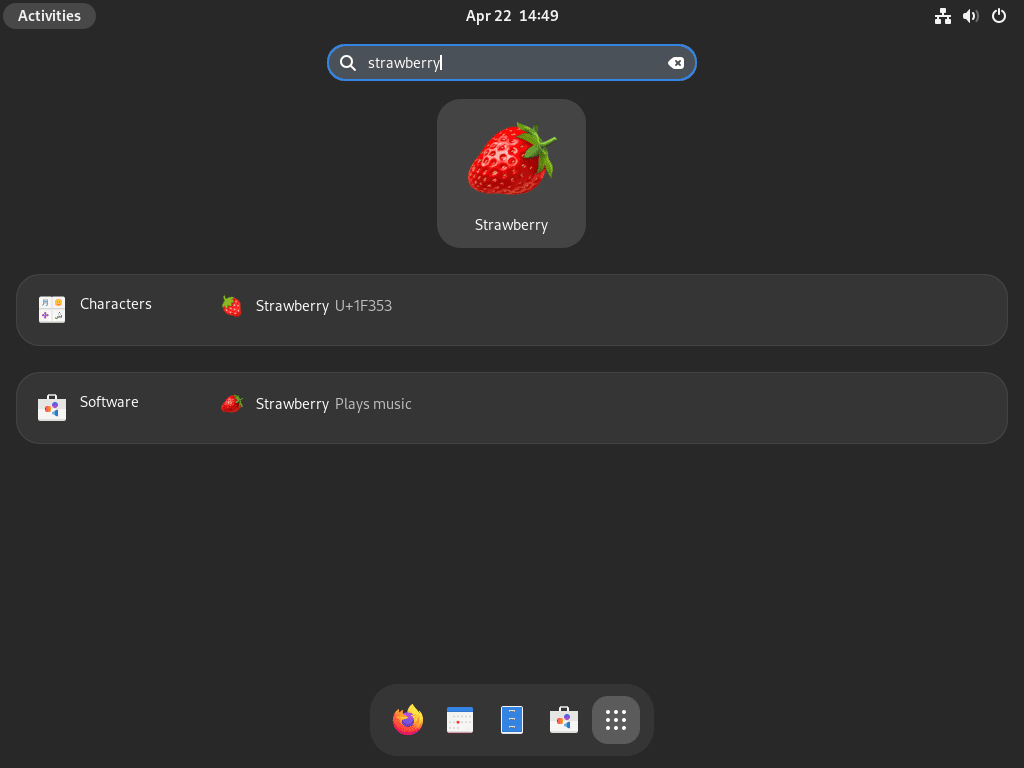

Perintah Strawberry Tambahan
Perbarui Stroberi
Pembaruan rutin sangat penting untuk menjaga instalasi Strawberry Anda tetap mutakhir. Anda akan memperbarui perangkat lunak dan paket sistem terkait apa pun dengan perintah berbeda tergantung pada metode instalasi yang Anda pilih.
Di bawah ini, gunakan perintah yang cocok dengan metode instalasi yang pertama kali Anda gunakan:
Metode Pembaruan DNF Untuk Strawberry
sudo dnf update --refreshMetode Pembaruan Flatpak Untuk Strawberry
flatpak updateHapus Stroberi
Jika Anda tidak lagi membutuhkan Strawberry di sistem Anda dan ingin menghapusnya, Anda dapat menggunakan perintah berikut berdasarkan metode instalasi awal Anda.
Sekali lagi, sesuai bagian sebelumnya mengenai pembaruan, gunakan perintah yang cocok dengan metode instalasi yang awalnya Anda gunakan untuk menghapus perangkat lunak:
Metode Hapus DNF Untuk Stroberi
sudo dnf remove strawberryMetode Hapus Flatpak Untuk Strawberry
flatpak uninstall --delete-data com.strawberrymusicplayer.Strawberry -yKesimpulan
Dengan Strawberry Music Player yang berhasil diinstal pada sistem Fedora Anda, Anda dapat menikmati pengalaman mendengarkan musik yang kaya dan terorganisir. Periksa pembaruan secara berkala untuk mendapatkan manfaat dari fitur dan peningkatan terbaru. Baik mengelola koleksi musik yang banyak, menikmati pemutaran audio berkualitas tinggi, atau streaming dari layanan favorit Anda, Strawberry Music Player memberikan pengalaman musik serbaguna dan menyenangkan yang disesuaikan dengan kebutuhan Anda.

